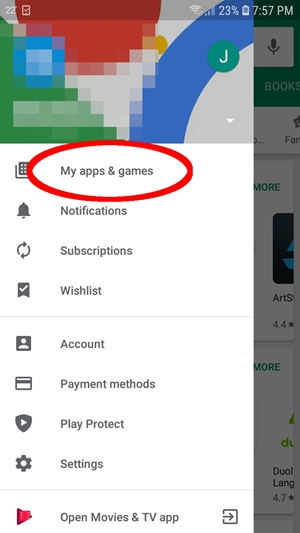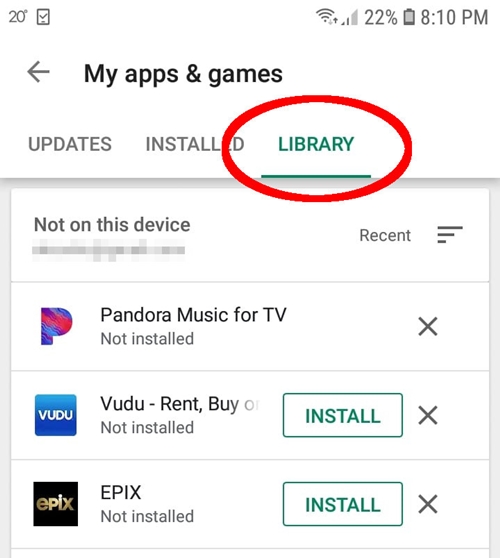Cara Melihat Aplikasi yang Baru Dihapus di Android
Jika Anda menemukan diri Anda terikat mencoba memulihkan aplikasi yang dihapus dari perangkat Android Anda, jangan khawatir. Memulihkan aplikasi sebenarnya jauh lebih sederhana daripada memulihkan foto dan data lainnya.
Ada banyak alasan mengapa Anda mungkin perlu memulihkan data aplikasi yang telah dihapus. Seringkali orang menghapus aplikasi hanya untuk mengetahui bahwa mereka membutuhkan aplikasi itu lagi tetapi tidak dapat mengingat apa namanya. Ada juga kasus di mana aplikasi dihapus secara tidak sengaja oleh pemilik atau orang lain yang memiliki akses ke telepon. Atau, Anda juga mungkin harus melakukan reset pabrik, yang menghapus semua aplikasi yang telah Anda instal di perangkat Anda.
Apa pun alasannya, artikel ini menunjukkan kepada Anda opsi yang Anda miliki untuk melihat aplikasi yang baru saja dihapus dan mungkin memulihkannya serta data yang disimpannya.
Lihat dan Pulihkan Aplikasi yang Dihapus menggunakan Google Play
Cara paling mudah untuk mendapatkan akses ke aplikasi yang Anda hapus sudah ada di perangkat Anda. Aplikasi Google Play menyimpan catatan aplikasi yang telah Anda unduh dan memungkinkan Anda melihat riwayat aplikasi Anda. Ikuti petunjuk sederhana ini.
- Buka aplikasi Google Play di perangkat Anda.
- Ketuk Ikon Hamburger (☰)di sebelah kiri bilah pencarian—Anda juga dapat menggeser ke kanan di mana saja pada layar untuk mengakses menu.
- Di menu, ketuk Aplikasi & Game Saya, di beberapa perangkat Android mungkin tertulis Kelola aplikasi & perangkat sebagai gantinya.
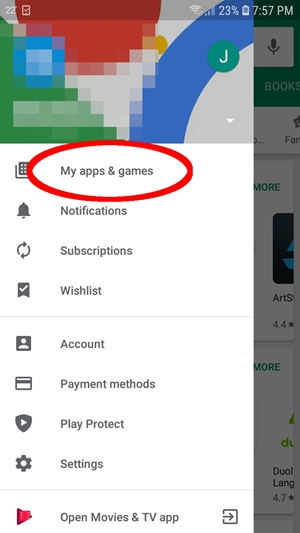
- Dari sini, pilih Perpustakaan tab di bagian atas layar yang menampilkan semua aplikasi yang diunduh sebelumnya dan saat ini.
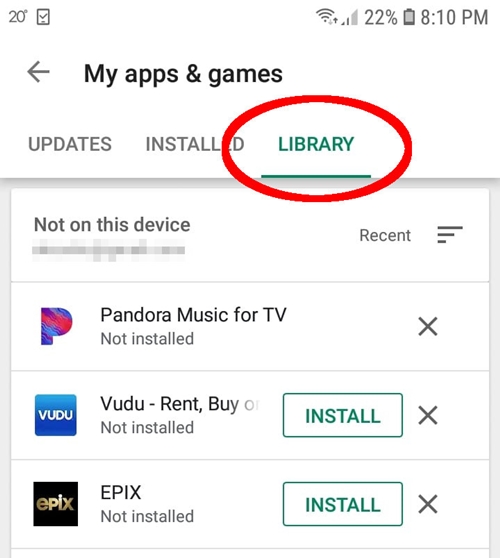
5. Dari sana, navigasikan daftar untuk menemukan aplikasi yang ingin Anda pulihkan. Anda dapat mengurutkan daftar menurut abjad atau tanggal untuk membantu pencarian Anda. Mengatur menurut tanggal menampilkan aplikasi terbaru terlebih dahulu. Jika Anda mencari aplikasi lama yang dihapus, coba cari di dekat bagian bawah.
Penting untuk menunjukkan bahwa daftar aplikasi berlaku untuk akun Google Anda dan semua perangkat Anda, bukan hanya yang Anda gunakan sekarang. Setiap aplikasi yang pernah Anda unduh di perangkat apa pun ditampilkan dalam daftar, jadi ini adalah alat yang berguna.
Catatan penting lainnya untuk diingat adalah bahwa aplikasi berbayar dapat digunakan di perangkat Google apa pun, bukan hanya perangkat pembelian. Jika Anda menggunakan metode Perpustakaan Google Play untuk memulihkan aplikasi yang telah dibeli, Anda tidak perlu membayarnya lagi.
Penyelamatan Telepon untuk Penyelamatan
Jika Anda perlu menggali lebih dalam riwayat perangkat Anda, PhoneRescue adalah alat pemulihan yang tangguh untuk perangkat Android. Perangkat lunak ini melakukan lebih dari sekadar menampilkan data aplikasi Anda yang hilang. Itu juga dapat memulihkan berbagai konten yang dihapus. Pembuatnya mengklaim bahwa itu berfungsi di hampir semua perangkat Android. Perangkat lunak ini gratis untuk dicoba, tetapi pada akhirnya Anda harus membeli lisensi jika ingin terus menggunakannya.

- Pertama, unduh PhoneRescue ke komputer desktop Anda. Anda membacanya dengan benar; perangkat lunak ini bekerja dari komputer Anda.
- Luncurkan aplikasi, dan Anda akan melihat beberapa tip cepat tentang cara menggunakannya.
- Gunakan kabel USB ponsel Anda untuk menghubungkan perangkat Android Anda ke PC. Anda akan diminta untuk melakukan beberapa tugas sederhana seperti mengaktifkan USB debugging dan rooting ponsel Anda. Perangkat lunak ini akan memandu Anda melaluinya dengan cukup cepat.
- Setelah pendahuluan selesai, pilih jenis data yang ingin Anda pulihkan. Ada berbagai jenis file yang dapat diakses PhoneRescue. Namun, Anda ingin memastikan bahwa Anda check off Dokumen Aplikasi di menu.
- Dari sana, klik Lanjut, dan Anda akan mendapatkan laporan lengkap tentang apa yang telah dipulihkan. Perangkat lunak ini memungkinkan Anda untuk memulihkan data langsung ke perangkat Anda, yang merupakan penghemat waktu yang sangat baik. Anda mungkin menemukan beberapa data lain yang tercampur, tetapi Anda akan melihat aplikasi yang telah dihapus.
Menemukan Aplikasi di Galaxy Store
Mungkin Anda tidak dapat menemukan aplikasi yang Anda cari di Google Play Store. Jika Anda pengguna Samsung, ada toko aplikasi bawaan lain yang tersedia di ponsel Anda. Dengan asumsi Anda telah masuk ke akun Galaxy Anda, Anda mungkin menemukan aplikasi Anda yang hilang di sana.
- Bergantung pada seberapa berantakan laci Aplikasi Anda di ponsel Anda, lakukan pencarian cepat untuk Galaxy Store dengan menggesek ke atas dari bagian bawah ponsel Anda atau mengetuk Aplikasi ikon. Jenis “Toko Galaxy” di bilah pencarian dan pilih aplikasi.
- Sekarang, ketuk ikon hamburger (tiga garis horizontal) di sudut kiri atas. Untuk mempercepat proses pencarian, aktifkan tombol Tampilkan aplikasi yang diinstal pilihan untuk Mati.

3. Gulir daftar aplikasi dan ketuk ikon unduh untuk memulihkan aplikasi Anda yang hilang.

Apa yang Harus Dilakukan jika Semua Aplikasi Hilang
OS Android (Operating System) bisa menjadi hal yang aneh dan janggal. Jika semua aplikasi Anda hilang secara acak, biasanya ada beberapa alasan mengapa. Yang pertama adalah Anda bisa saja secara tidak sengaja menghapus semuanya.
- Untuk memeriksa penghapusan yang tidak disengaja, setel ponsel Anda ke mode aman. Di banyak perangkat Android, tahan tombol daya fisik hingga opsi matikan muncul di layar, lalu tekan lama Matikan dan pilih
Mode aman ketika muncul.

Ponsel Anda akan dimulai ulang. Jika semua aplikasi Anda muncul kembali, Anda memiliki masalah perangkat lunak. Sebagian besar waktu, situasi ini disebabkan oleh Peluncur. Saat dalam Safe Mode, masuk ke pengaturan ponsel Anda dan cari peluncur apa pun. Jika itu yang ingin Anda simpan, hapus cache dan data, lalu mulai ulang ponsel Anda. Jika itu tidak sengaja Anda unduh, hapus instalannya. Setelah melakukan ini, semua aplikasi Anda akan muncul kembali setelah me-restart telepon Anda.
Tidak Sengaja Menghapus Google Play Store
Tidak pernah terdengar bahwa Google Play Store tiba-tiba hilang dari perangkat Android Anda. Untungnya, itu masih ada. Google Play Store adalah aplikasi yang dimuat sebelumnya, jadi Anda tidak dapat menghapus instalannya sepenuhnya dari ponsel Anda.
- Yang perlu Anda lakukan adalah menuju ke Pengaturan di ponsel Anda dan ketuk Aplikasi atau Aplikasi, tergantung pada versi Android yang Anda jalankan.
- Cari dan pilih Google Play Store dalam daftar aplikasi di ponsel Anda.
- Selanjutnya, ketuk Memungkinkan. Google Play Store Anda akan muncul kembali di layar beranda Anda.

Alasan paling umum hilangnya Play Store adalah ketika Anda benar-benar menonaktifkannya di perangkat Anda. Dengan mengaktifkannya, Anda telah menghidupkannya kembali.
Menemukan FAQ Aplikasi Android yang Dihapus
Saya memiliki APK, tetapi saya tidak dapat menemukannya sekarang. Apa yang terjadi?
APK adalah Kit Paket Android atau file yang membantu Anda menginstal aplikasi. Banyak pengguna Android mengunduh APK karena aplikasinya belum dirilis, atau mereka memberikan lebih banyak fungsionalitas dan kebebasan daripada aplikasi yang dipantau di Google Play Store. Sayangnya, beberapa aplikasi mempromosikan aktivitas pembajakan ilegal, yang berakhir dengan dikeluarkan dari toko aplikasi. Jika Anda mencoba memulihkan APK, sebaiknya lakukan pencarian Google atau DuckDuckGo untuk aplikasi yang hilang atau yang serupa. Setelah ditemukan, unduh dan atur seperti yang Anda lakukan pada file APK lainnya.
Bagaimana saya bisa menemukan semua aplikasi Android yang dihapus, bukan hanya Play Store?
Meskipun Anda dapat menggunakan salah satu metode di atas untuk mengunduh semua aplikasi Android Anda, itu akan memakan waktu. Taruhan terbaik Anda adalah memeriksa cadangan dan membuat pemulihan sistem penuh. Ada beberapa risiko dengan metode ini karena Anda harus mengatur ulang perangkat ke setelan pabrik, yang berarti Anda dapat kehilangan segalanya, jadi periksa cadangannya terlebih dahulu.
Buka "Pengaturan" di perangkat Anda dan ketuk "Cadangan" (ini dapat bervariasi tergantung pada pabrikan Anda). Pengguna Samsung dapat mencari cadangan Samsung Cloud, dan pengguna LG harus memiliki opsi serupa. Terlepas dari perangkatnya, setiap pengguna Android harus memiliki cadangan Google. Klik pada cadangan, verifikasi bahwa itu adalah tanggal terbaru dan aplikasi, foto, dokumen, kontak, dan apa pun yang Anda perlukan telah disimpan. Sekarang, Anda dapat melakukan reset pabrik dan mengembalikan ponsel Anda ke normal dengan semua aplikasi utuh.
Aplikasi di Android
Sebagai penutup, ada baiknya untuk mengatur pengaturan perangkat Anda untuk mencadangkan data Anda di server Google. Ini akan membuat aplikasi yang hilang lebih mudah ditemukan selama acara bermasalah di masa mendatang.
Apakah Anda tidak sengaja menghapus aplikasi penting sistem? Apakah Anda mencoba memulihkan aplikasi dan file sebelumnya yang terkait dengannya? Jangan ragu untuk membagikan pemikiran dan pengalaman Anda di komentar di bawah.